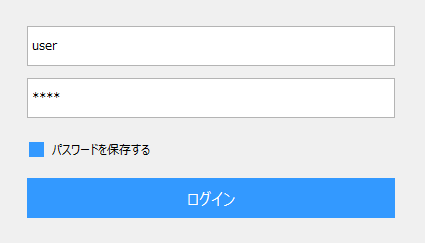Rev12以前の旧システムへのパッチ適用時の注意
FA-Server6のRev13以降では、新たな機能として「ログイン機能」が追加されました。この機能拡張の影響により、Rev12以前の旧システムにパッチを適用する場合は以下の点に注意してください。
Rev13の変更点とパッチ適用による影響
FA-Server6のRev13では、新たな機能として「ログイン機能」が追加されました。Rev12以前のFA-Clientでは、デフォルトのユーザ名「user」、パスワード「pass」を使用してFA-Serverにログインしていましたが、新たに追加されたログイン機能では、ユーザ名「admin」、パスワード「なし」に変更されました。しかしながら、旧Revで構築されたFA-Serverのログイン設定では、新たに追加されたログイン機能のために必要なユーザ情報(「admin」など)が登録されていません。この影響により、Rev12以前の旧システムにRev13以降のパッチを適用してFA-Clientを起動すると、従来のような自動的なログインが行われず、以下のようなログイン画面が表示される動作となります。
(ログイン画面の例)
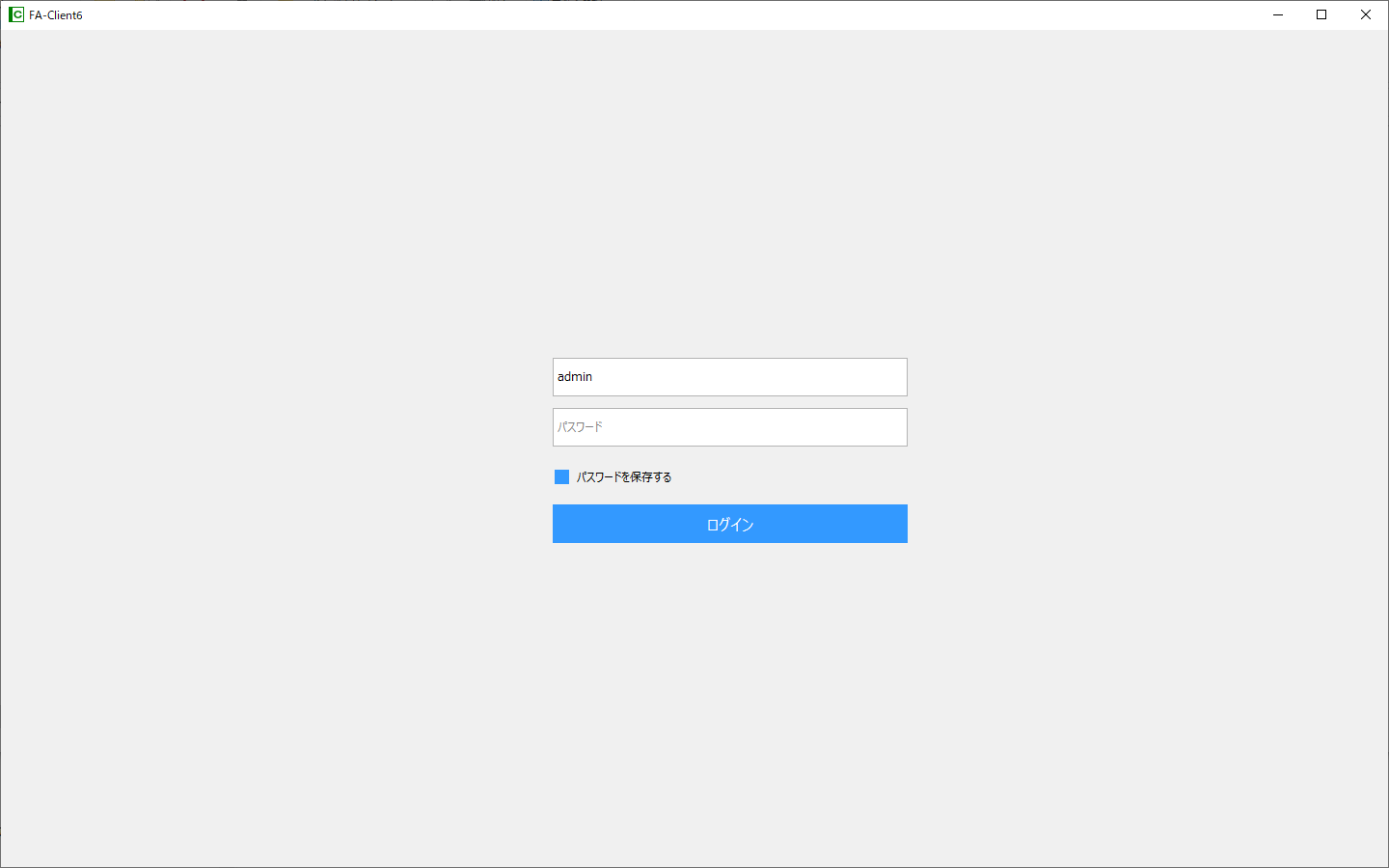
対処方法
この問題にはいくつかの対処方法があります。
対処方法1)
表示されたログイン画面から、旧システムのユーザ名「user」、パスワード「pass」を入力することで、ログインすることができます。
|
•ユーザ名「user」 •パスワード「pass」
|
ただし、上記のログイン画面はFA-Clientを起動する度に毎回表示されます。そのため、ログイン時に上記を毎回入力する必要が生じます。
対処方法2)
クライアント設定ファイル(FAClient.txt)のPSLoginUser、PSLoginPwdに、ログイン時のユーザ名とパスワードを指定することができます。
これらのパラメータに、旧ログインで使用されていたユーザ名「user」、パスワード「pass」を設定します(下記の2行のコメントを外す)。
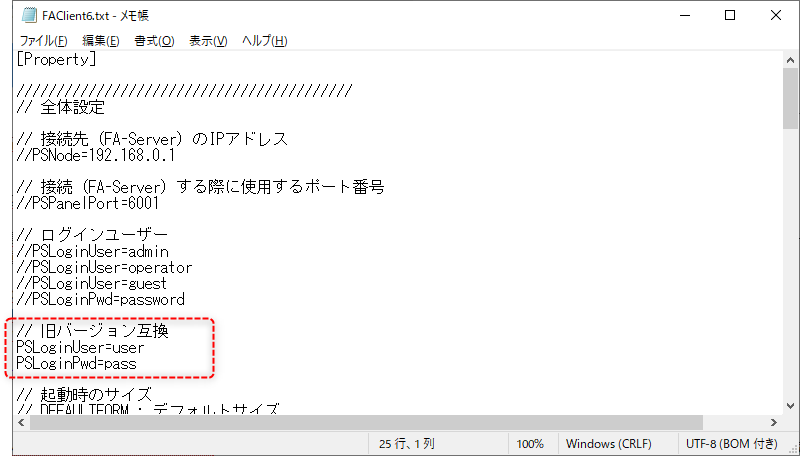
この設定を行うことにより、ログイン画面は表示されず、従来通り自動的にログインが行われるようになります。
クライアント設定ファイルの編集方法については、「クライアント設定」を参照してください。
対処方法3)
旧システムのFA-Serverのログイン設定に対して、Rev13以降の新機能のログイン情報を追加することにより、新たなログイン機能を利用することができるようになります。例えば、トレンドのペン設定を一般のユーザに公開したくない場合(管理者のみが編集可能としたい場合)、ログイン機能を利用することで実現することができます。ログインの設定方法の詳細については、サーバ設定の「Panelインターフェース/ログイン設定」を参照してください。また、新たなログイン機能の操作方法については「ログイン操作とクライアント設定」に記述されています。